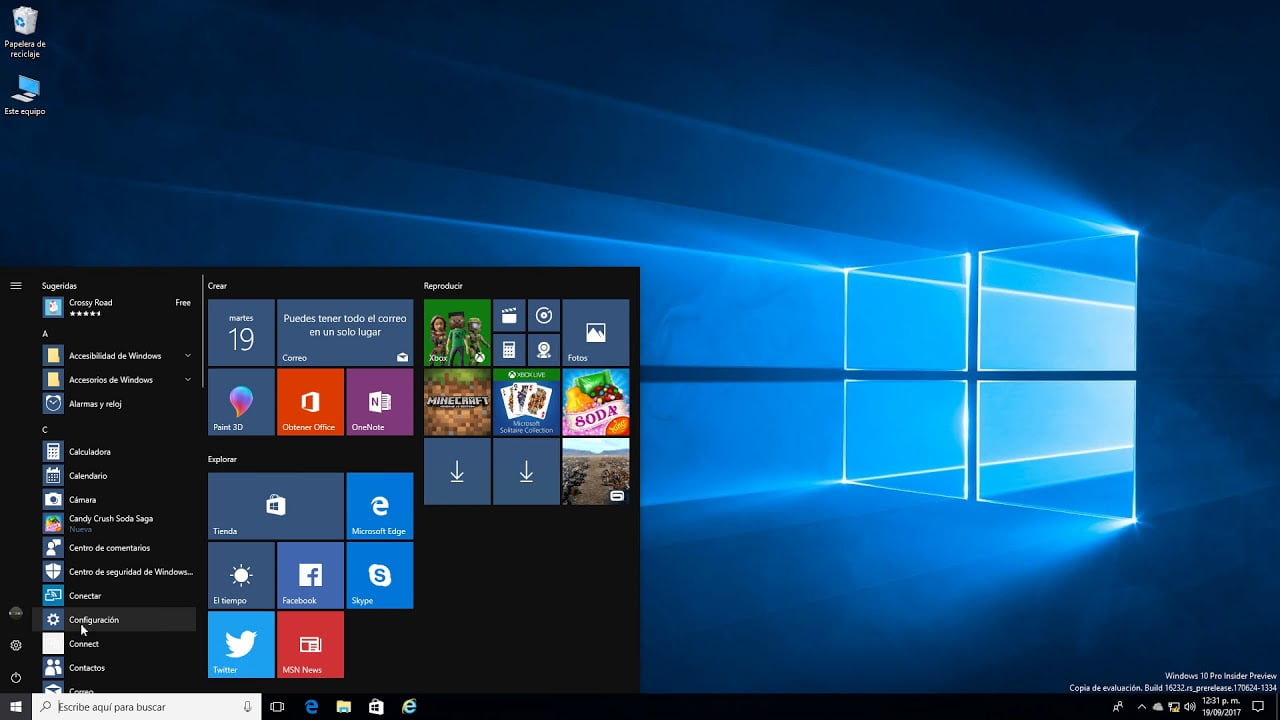
En Windows 10, el icono de «Mi PC» o «Este equipo» es una herramienta importante para acceder a todas las unidades de almacenamiento y dispositivos conectados a la computadora. Sin embargo, con la actualización del sistema operativo, encontrar este icono puede ser un poco más difícil, ya que no aparece en el escritorio como en versiones anteriores. En esta guía, explicaremos cómo localizar el icono de «Mi PC» en Windows 10 de manera rápida y sencilla.
Encuentra fácilmente el icono de Mi PC en Windows 10: Guía paso a paso
Si eres usuario de Windows 10, es posible que en algún momento hayas necesitado acceder a «Mi PC» para revisar tus archivos o realizar alguna tarea en particular. Sin embargo, puede que no sepas cómo encontrar fácilmente el icono de «Mi PC» en tu pantalla.
En este artículo te brindaremos una guía paso a paso para que puedas localizar el icono de «Mi PC» en tu sistema operativo Windows 10 de manera rápida y sencilla.
Paso 1: Accede al menú de inicio de Windows 10
Lo primero que debes hacer es acceder al menú de inicio de Windows 10. Para ello, haz clic en el botón de «Inicio» que se encuentra en la esquina inferior izquierda de la pantalla o presiona la tecla «Windows» de tu teclado.
Paso 2: Busca la opción «Este equipo»
Una vez que estés en el menú de inicio, busca la opción «Este equipo». Puedes encontrarla en la lista de aplicaciones o en la barra de búsqueda que se encuentra en la parte inferior del menú.
Nota: Si prefieres utilizar el teclado en lugar del ratón, puedes presionar la tecla «Windows» + «E» para acceder directamente a «Este equipo».
Paso 3: Agrega el icono de «Mi PC» al escritorio
Si prefieres tener el acceso directo de «Mi PC» en tu escritorio, puedes agregar el icono fácilmente. Para ello, sigue los siguientes pasos:
- Haz clic derecho en una zona vacía del escritorio.
- Selecciona la opción «Personalizar» en el menú desplegable.
- Haz clic en «Temas» en la barra de opciones de la parte izquierda de la pantalla.
- Selecciona «Configuración de iconos de escritorio» en la parte inferior derecha de la pantalla.
- Marca la casilla de «Equipo» y haz clic en «Aplicar».
Ahora podrás ver el icono de «Mi PC» en tu escritorio y acceder a él rápidamente con solo un clic.
Dónde encontrar el icono de Mi PC en Windows: Guía paso a paso
Si estás buscando el icono de Mi PC en Windows 10, ¡no te preocupes! Aquí te mostramos una guía paso a paso para que puedas localizarlo fácilmente.
Paso 1: Abre el explorador de archivos de Windows 10. Para hacerlo, puedes hacer clic en el icono del explorador en la barra de tareas o presionar la tecla de Windows + E.
Paso 2: Una vez que tengas el explorador de archivos abierto, mira en la barra de navegación de la izquierda. Allí deberías encontrar el icono de «Este equipo». Al hacer clic en él, se abrirá una ventana con todas las unidades de almacenamiento conectadas a tu PC.
Paso 3: Si prefieres tener el icono de Mi PC en el escritorio, simplemente haz clic derecho en cualquier lugar del escritorio y selecciona «Personalizar». Luego, haz clic en «Temas» en el panel izquierdo y busca la opción «Configuración de iconos del escritorio» en el panel derecho. Allí podrás seleccionar los iconos que deseas mostrar en el escritorio, incluyendo el de Mi PC.
Paso 4: Si aún no puedes encontrar el icono de Mi PC, es posible que esté oculto. Para mostrarlo, haz clic derecho en la barra de navegación de la izquierda del explorador de archivos y selecciona «Mostrar todas las carpetas». Luego, desplázate hacia abajo hasta que veas la opción «Este equipo» y haz clic en ella para mostrar el icono de Mi PC.
Solo necesitas abrir el explorador de archivos, buscar el icono de «Este equipo» en la barra de navegación de la izquierda y hacer clic en él. Si prefieres tenerlo en el escritorio, puedes personalizar la configuración de iconos del escritorio para mostrarlo. ¡Esperamos que esta guía paso a paso te haya sido útil!
Recupera fácilmente el icono de Mi PC en el escritorio: Tutorial paso a paso
Si eres usuario de Windows 10, es posible que te hayas dado cuenta de que el icono de Mi PC ha desaparecido de tu escritorio. Este icono es una herramienta importante para acceder a tus archivos y carpetas, por lo que es conveniente recuperarlo. En este tutorial paso a paso, te enseñaremos cómo localizar el icono de Mi PC en Windows 10.
Paso 1: Abre el menú de inicio
Lo primero que debes hacer es abrir el menú de inicio de Windows 10. Para ello, haz clic en el botón de inicio en la esquina inferior izquierda de la pantalla o presiona la tecla de Windows en tu teclado.
Paso 2: Busca el icono de Mi PC
Una vez que hayas abierto el menú de inicio, busca el icono de Mi PC. Puedes hacerlo de dos maneras:
- Escribe «Mi PC» en el cuadro de búsqueda en la parte inferior del menú de inicio y selecciona el resultado correspondiente.
- Desplázate hacia abajo en el menú de inicio hasta que veas el icono de Mi PC.
Paso 3: Haz clic con el botón derecho del ratón en el icono de Mi PC
Una vez que hayas localizado el icono de Mi PC, haz clic con el botón derecho del ratón sobre él. Se abrirá un menú contextual.
Paso 4: Selecciona «Anclar a Inicio» o «Anclar a la barra de tareas»
En el menú contextual, selecciona la opción «Anclar a Inicio» o «Anclar a la barra de tareas», según prefieras. Si eliges «Anclar a Inicio», el icono de Mi PC se agregará a la pantalla de inicio de Windows 10. Si eliges «Anclar a la barra de tareas», el icono de Mi PC se agregará a la barra de tareas en la parte inferior de la pantalla.
Paso 5: Verifica que el icono de Mi PC esté en su lugar
Una vez que hayas realizado estos pasos, verifica que el icono de Mi PC esté en su lugar. Si lo has anclado a la pantalla de inicio, deberías verlo allí. Si lo has anclado a la barra de tareas, deberías verlo en la parte inferior de la pantalla. Si prefieres tener el icono de Mi PC en tu escritorio, simplemente haz clic con el botón derecho del ratón sobre el icono de Mi PC en el menú de inicio y selecciona «Anclar a escritorio».
Descubre dónde encontrar los mejores iconos para tu sitio web
Si eres un diseñador web, sabes que los iconos son una parte fundamental de un sitio web. Los iconos pueden ayudar a los usuarios a navegar por el sitio web y a encontrar lo que están buscando de manera más rápida y eficiente. Pero la pregunta es ¿dónde puedes encontrar los mejores iconos para tu sitio web?
Una de las mejores opciones es buscar en línea en sitios web especializados en iconos. Estos sitios web ofrecen una amplia variedad de iconos de diferentes estilos y diseños para que puedas elegir el que mejor se adapte a la estética de tu sitio web. Algunos de estos sitios web ofrecen iconos gratuitos y otros cobran por los iconos premium. Algunos ejemplos de estos sitios son Iconfinder, Flaticon, IconArchive y Font Awesome.
Otra opción es crear tus propios iconos. Si tienes habilidades en diseño gráfico, puedes crear tus propios iconos personalizados que se adapten perfectamente a la estética de tu sitio web. También puedes utilizar programas de diseño gráfico como Adobe Illustrator o Sketch para crear tus propios iconos.
Una vez que hayas encontrado los iconos que deseas utilizar en tu sitio web, es importante asegurarse de que estén en el formato adecuado. Los iconos para sitios web generalmente se encuentran en formatos como .svg, .png o .ico. Asegúrate de que los iconos que descargues o crees estén en uno de estos formatos para que puedas utilizarlos en tu sitio web.
Cómo localizar el icono de Mi PC en Windows 10
Por otro lado, si estás buscando el icono de Mi PC en Windows 10, puedes seguir estos sencillos pasos:
- Haz clic con el botón derecho del mouse en el escritorio de Windows 10.
- Selecciona Personalizar.
- En la ventana que se abre, selecciona Tema.
- En la parte inferior, haz clic en Configuración de iconos del escritorio.
- En la ventana que aparece, selecciona la casilla de verificación junto a Mi PC.
- Haz clic en Aceptar.
De esta manera, el icono de Mi PC aparecerá en tu escritorio de Windows 10 y podrás acceder a él fácilmente.
En conclusión, saber cómo localizar el icono de Mi PC en Windows 10 puede ser una tarea sencilla para algunos, pero para otros puede resultar un poco más complicado. Sin embargo, siguiendo los pasos que hemos mencionado en este artículo, podrás encontrar el icono de Mi PC de manera rápida y eficiente. Recuerda que tener acceso a este icono puede ser muy útil para gestionar tus archivos y carpetas en tu computadora. Si tienes alguna duda o comentario, no dudes en dejarlos en la sección de comentarios.
